Le SP1 d’Exchange 2010 introduit une nouvelle commande pour exporter une boîte
aux lettres. Il n’y a plus de nécessité d’installer le client Outlook sur le serveur.
La commande New-MailboxExportRequest n’est pas disponible par défaut.
Lancez une console Exchange PowerShell et cherchez cette commande…….
Il faut “activer le rôle “Mailbox Import Export” .
Ce rôle ne peut pas être rajouté à un groupe de rôle prédéfinis (ex: Organization Management).
Il faut donc créer ce rôle. Utilisons la console RBAC qui permet depuis le SP1 de réaliser
ce type d’action.
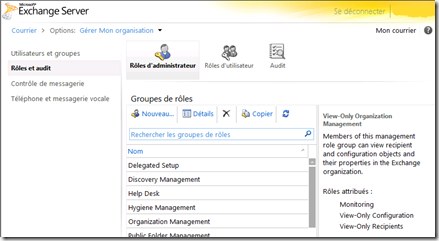
Cliquez sur “Nouveau”

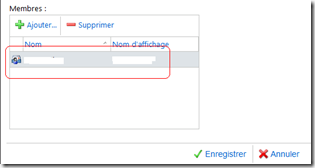
Entrez un nom, ajoutez le rôle “Mailbox Import Export”, puis les membres.
Cliquez sur “Enregistrer”.
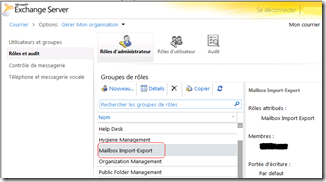
Revenons à la console Exchange PowerShell.
Cherchez de nouveau la commande, elle n’est toujours pas disponible !
Fermez et relancez la console, appelez la commande, miracle la voici.

Au lancement de cette console il y a une vérification des droits du compte.
Exportons une boite
New-MailboxExportRequest -mailbox Support****** -FilePath "\\SRV\EXPORT-PST\SuppMsg.pst" -name ExportSupMsg

Suivons cette requête : Get-MailboxExportRequest

Nous pouvons voir que la requête “ExportSupMsg” est en cours de traitement.

Quelques secondes plus tard la requête est achevée.
Vérifions plus “finement”
Get-MailboxExportRequestStatistics -Identity Support******\ExportSupMsg

Jetons un œil dans le répertoire:

Pour aller plus loin : http://technet.microsoft.com/fr-fr/library/ff607299.aspx